如果您遇到了頑固的 Windows 排程任務,無法透過正常方式刪除,那麼現在就可以解決這個問題了。 php小編子墨將為您提供一個深入的指南,幫助您完全刪除這些任務,讓您的系統恢復正常運作。以下內容將詳細介紹診斷和解決問題的步驟,確保徹底清除所有頑固的計劃任務。
極致優化教程,只適合有維護經驗並喜歡折騰的小伙伴,適用於新裝系統、遊戲電腦,如果你的電腦是用來辦公的,請不要嘗試,建議在使用時先做好系統備份。
新組裝的系統有200+的任務計劃,一部分會在開機時運行,一部分會在空閒和指定的時間段運行。雖然可以一個個刪除,但很浪費時間和精力。

首先要做的是保留輸入法的任務計劃,在左側找到\Microsoft\Windows\TextServicesFramework,匯出MsCtfMonitor,指定保存位置到桌面。

按“Win+R”,輸入“regedit”開啟登錄機碼
定位到“電腦\HKEY_LOCAL_MACHINE \SOFTWARE\Microsoft\Windows NT\CurrentVersion\Schedule\TaskCache\Tree\”

先備份“Tree”,右鍵匯出,指定儲存位置到桌面。


把Tree下的項目全部右鍵刪除,刪除後,關閉註冊表,重新啟動電腦。


#回到桌面,右鍵“此電腦”“管理”,展開任務排程程序,所有的任務計畫都空了,右下角沒有輸入法圖示(測試Win10沒有,Win11正常),需要把之前備份的「MsCtfMonitor」導入。
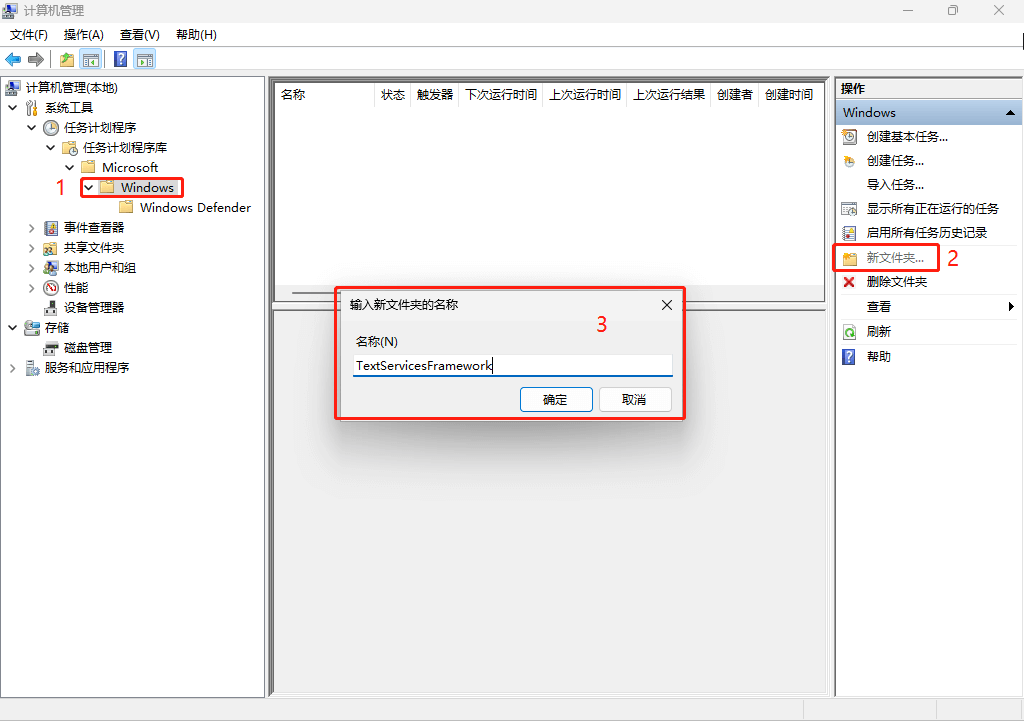
點左側“Windows”, 在右側“新資料夾”,名稱“TextServicesFramework”,再導入先前備份在桌面的“MsCtfMonitor”,重新啟動電腦。

直接雙擊備份的登錄表,是沒有權限寫入的,需要用到軟體Dism++

開啟Dism++,系統最佳化,匯入配置,匯入桌面的登錄備份,重新啟動電腦。

以上是刪除所有任務計劃,徹底刪除Windows頑固的計劃任務的詳細內容。更多資訊請關注PHP中文網其他相關文章!




